当我们重装c盘的时候,细心的网友可能就会发现有个叫Windows.old的文件夹。这个文件夹非常的占用我们的空间。系统重装后怎么删除Windows.old这个文件夹呢。其实系统重装后怎么删除Windows.old的解决方法很简单。下面小编就把系统重装后怎么删除Windows.old文件夹的解决教程发给大家。
步骤一,首先,我们打开计算机,右击C盘,选择属性。
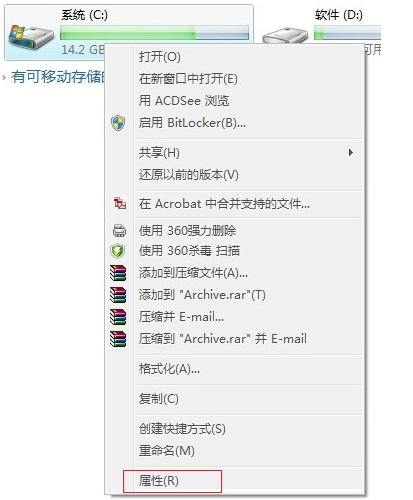
系统重装后怎么删除Windows.old文件夹的教程图一
步骤二,我们在C盘的属性窗口选择“磁盘清理”
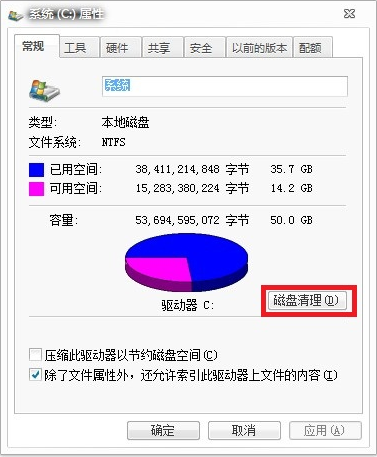
系统重装后怎么删除Windows.old文件夹的教程图二
步骤三,点击后系统会自动开始清理
电脑噪音大如何解决
电脑噪音大如何解决?好不容易有了一个愉快的周末可是宿友使用电脑的时候会听到来自电脑嗡嗡的声,一大清早的就扰人清梦,相信很多使用朋友们都有遇到过,有时候这种噪
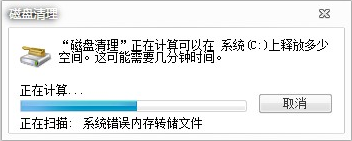
系统重装后怎么删除Windows.old文件夹的教程图三
步骤四,上面窗口结束后会出现C盘的“清理清单”(如图),我们选择“清理系统文件”项
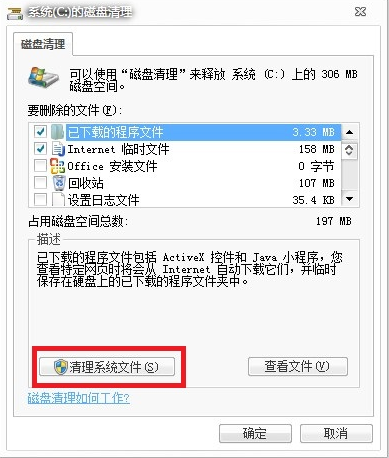
系统重装后怎么删除Windows.old文件夹的教程图四
步骤五,我们在弹出的窗口选择“以前的Windows安装”,您会看到下面有一段关于Windows.old文件的描述,点击确定,“Windows.old”就被删除啦!

系统重装后怎么删除Windows.old文件夹的教程图五
以上就是系统重装后怎么删除Windows.old文件夹的教程。学会的网友们抓紧去试一下吧。这个Windows.old文件夹特别的占有我们的空间。没理解教程的朋友可以直接留言给小编。如果更多电脑的常见问题和热门资讯。请关注我们的官方网站。
物理内存过高怎么办
大清早的就有朋友问小编物理内存过高怎么办?其实有时候物理内存使用率高会导致系统运行缓慢,而且物理内存过高也会导致一些电脑的网速慢等等问题,那么物理内存过高


